Téléchargement de micrologiciel, Téléchargement de la licence starfire, Téléchargement d’un fichier micrologiciel unifié – NavCom LAND-PAK Quick Start Rev.B Manuel d'utilisation
Page 4: Confirmation de navigation starfire
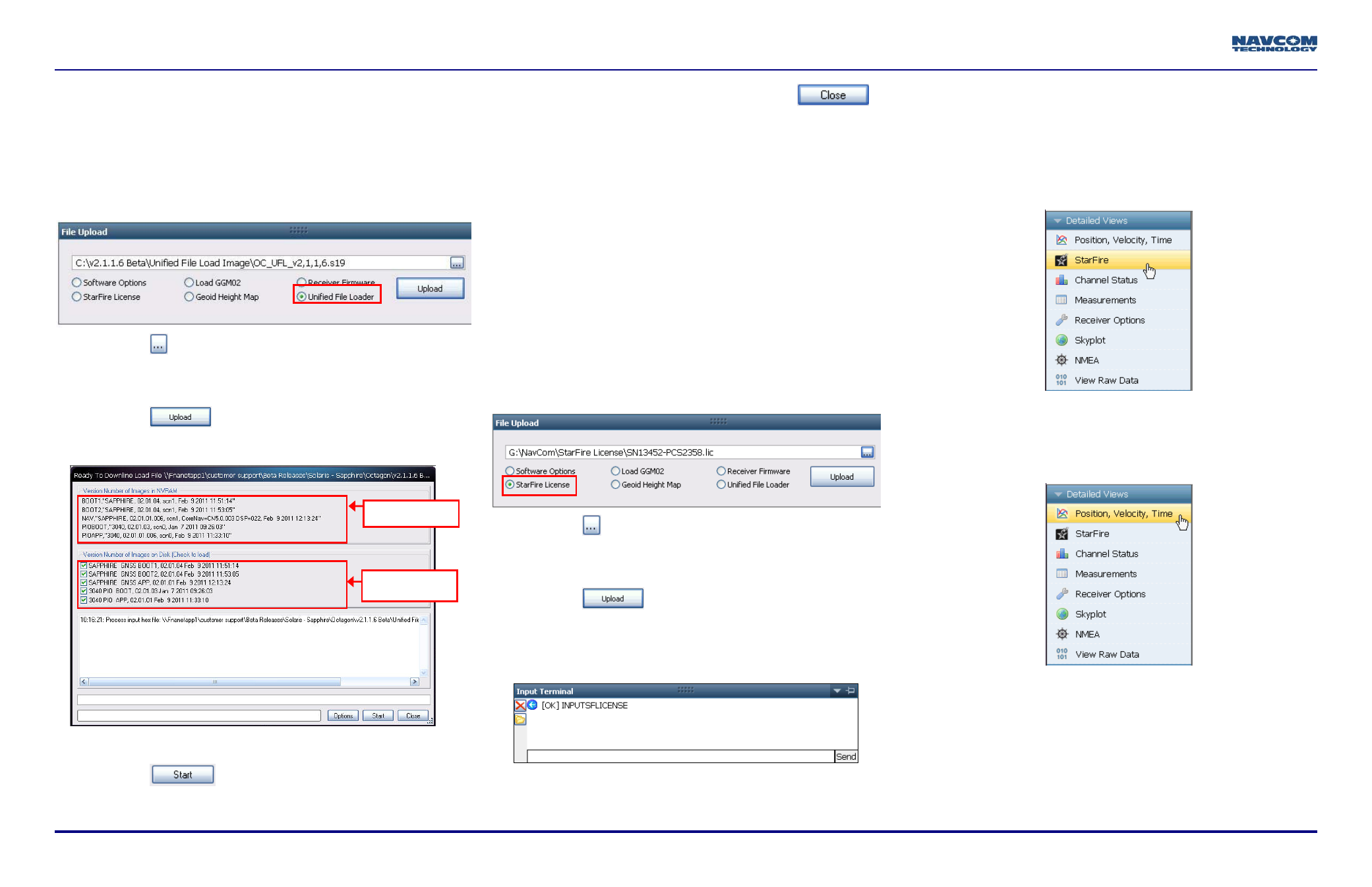
4 de 7
Guide de démarrage rapide LAND-PAK, Rév. B
Téléchargement de micrologiciel
Téléchargement d’un fichier micrologiciel
unifié
39. Sélectionner Unified File Loader (Chargeur de fichier unifié) sur la
fenêtre File Upload (Téléchargement de fichier).
40. Cliquer
sur et accéder à NavCom\Firmware sur le PC.
41. Sélectionner le fichier micrologiciel unifié (UFL) à télécharger
(l’extension du fichier est .s19). Le chemin d’accès au fichier UFL
est affiché dans le champ de téléchargement.
42. Cliquer
sur
(Télécharger). Les options à télécharger
sont vérifiées sur la fenêtre Ready to Downline Load File (Prêt à
télécharger en aval le fichier de chargement).
43. Cocher ou décocher les fichiers de micrologiciel selon le besoin
(en fonction des numéros de la version chargée).
44. Cliquer
sur
(Démarrer) et la fenêtre de progression
du téléchargement se met à jour.
45. Lorsque le téléchargement est terminé, cliquer sur
(Fermer).
46. Si le téléchargement d’un fichier échoue, vérifier quels fichiers ont
été chargés et décocher ces fichiers, puis recharger les fichiers
restants. Si cette opération échoue, contacter le support client
NavCom pour de plus amples conseils.
Téléchargement de la licence
StarFire
Pour la configuration initiale, la licence StarFire doit être installée
via le câble de données. Les renouvellements ultérieurs de la
licence sont généralement transmis au récepteur via diffusion
radio. Se référer au SF-3040 GNSS Receiver Product User Guide.
Le récepteur doit être en train de suivre des satellites GPS et de
fournir une position valide au moment du téléchargement de la
licence StarFire pour accepter le contrat de licence.
47. Sélectionner StarFire License (Licence StarFire) dans la fenêtre
File Upload (Téléchargement de fichier).
48. Cliquer
sur et accéder au dossier NavCom sur le PC.
49. Sélectionner le fichier de licence StarFire (l’extension du fichier
est *.lic). Le chemin d’accès au fichier de licence StarFire est
affiché dans le champ de téléchargement.
50. Cliquer
sur
(Télécharger). À la fin du téléchargement,
une fenêtre de confirmation s’ouvre. Cliquer sur OK.
La fenêtre Input Terminal (Terminal d’entrée) affiche
également le résultat du téléchargement. Dans l’exemple
ci-dessous, le téléchargement est réussi.
51. S’assurer que la licence StarFire achetée est chargée. Ces
onglets fournissent des informations relatives à la licence :
Onglet Receiver Options (Options de récepteur) : Fenêtres
Cancel License Status (Annuler le statut de la licence) et
StarFire Licenses (Licences StarFire)
Onglet StarFire : fenêtre License Info (Informations sur la
licence)
Pour ouvrir l’onglet StarFire, cliquer sur StarFire dans le menu
Detailed Views (Vues détaillées).
Confirmation de navigation StarFire
52. Cliquer sur Position, Velocity, Time (Position, vitesse, temps) dans
le menu Detailed Views (Vues détaillées) pour déterminer si le
récepteur navigue en mode StarFire. L’onglet PVT s’ouvre.
Le récepteur passe en mode StarFire en environ 3 minutes après
sa première mise en marche ; puis la période de convergence
commence.
Versions logicielles plus récentes : Le mode de navigation StarFire
Dual:GPS, indique que le récepteur navigue dans l’ancien format
StarFire, avec une précision <10 cm. Le mode de navigation StarFire
Dual:GNSS, indique que le récepteur navigue dans le nouveau format
StarFire qui prend en charge le système GLONASS, avec une précision
<5 cm.
Micrologiciel
chargé
Micrologiciel à
charger